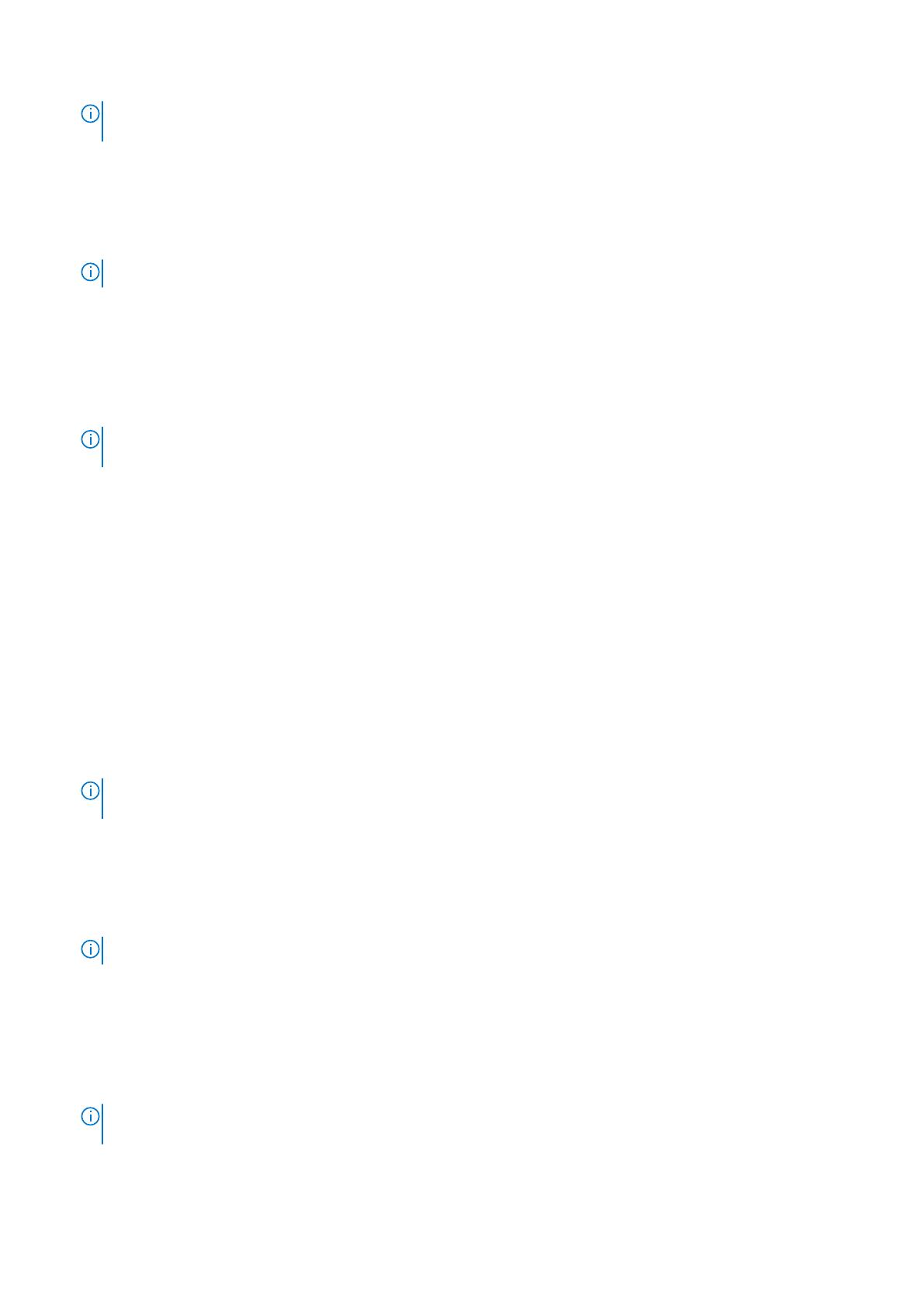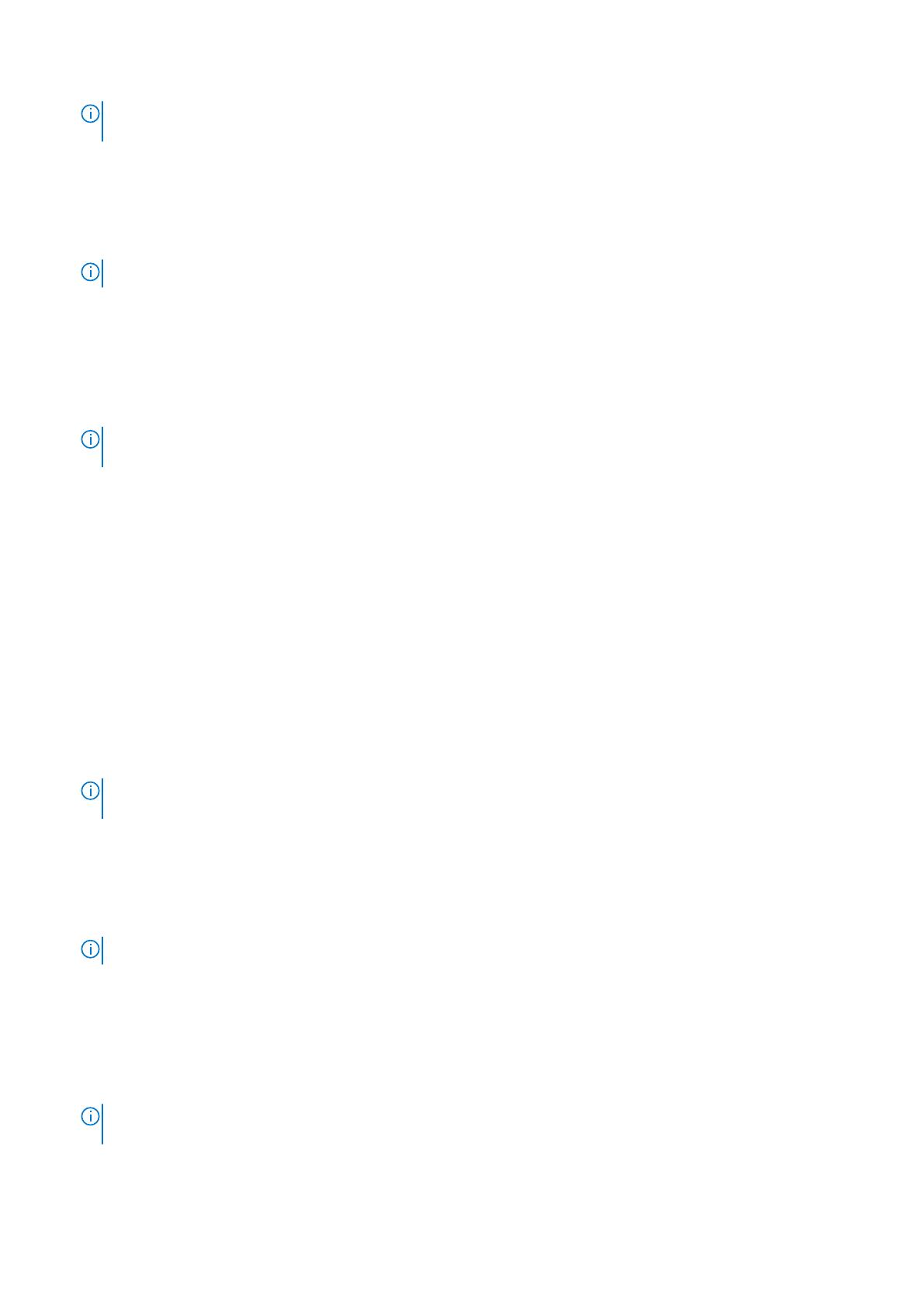
OPMERKING: Als u niet beschikt over de servicetag, gebruikt u de functie automatisch detecteren of handmatig bladeren voor
uw model computer.
4. Klik op Drivers & downloads.
5. Klik op de knop Drivers detecteren.
6. Controleer de voorwaarden voor gebruik en accepteer deze om SupportAssist te kunnen gebruiken en klik vervolgens op Continue
(Doorgaan).
7. Indien nodig gaat uw computer over op het downloaden en installeren van SupportAssist.
OPMERKING: Bekijk de instructies op het scherm voor browserspecifieke instructies.
8. Klik op Drivers voor mijn systeem bekijken.
9. Klik op Downloaden en installeren om alle gedetecteerde updates van drivers voor uw computer te downloaden en installeren.
10. Selecteer een locatie om de bestanden op te slaan.
11. Als u hierom wordt gevraagd, keurt u aanvragen van User Account Control (Beheer gebruikersaccount) om wijzigingen in het
systeem aan te brengen goed.
12. De toepassing installeert alle geïdentificeerde drivers en updates.
OPMERKING: Niet alle bestanden kunnen automatisch worden geïnstalleerd. Controleer het installatieoverzicht om te bepalen of
handmatige installatie noodzakelijk is.
13. Klik voor handmatig downloaden en installeren op Category (Categorie).
14. Klik op Chipset in de vervolgkeuzelijst.
15. Klik op Downloaden om de driver voor de mediakaartlezer voor uw computer te downloaden.
16. Ga na het downloaden naar de map waar u het bestand met de driver voor de mediakaartlezer heeft opgeslagen.
17. Dubbelklik op het pictogram van het bestand met de mediakaartlezerdriver en volg de instructies op het scherm om de driver te
installeren.
Chipsetdriver downloaden
Stappen
1. Schakel de computer in.
2. Ga naar www.dell.com/support.
3. Voer de servicetag van uw computer in en klik op Submit (Verzenden).
OPMERKING:
Als u niet beschikt over de servicetag, gebruikt u de functie automatisch detecteren of handmatig bladeren voor
uw model computer.
4. Klik op Drivers & downloads.
5. Klik op de knop Drivers detecteren.
6. Controleer de voorwaarden voor gebruik en accepteer deze om SupportAssist te kunnen gebruiken en klik vervolgens op Continue
(Doorgaan).
7. Indien nodig gaat uw computer over op het downloaden en installeren van SupportAssist.
OPMERKING: Bekijk de instructies op het scherm voor browserspecifieke instructies.
8. Klik op Drivers voor mijn systeem bekijken.
9. Klik op Downloaden en installeren om alle gedetecteerde updates van drivers voor uw computer te downloaden en installeren.
10. Selecteer een locatie om de bestanden op te slaan.
11. Als u hierom wordt gevraagd, keurt u aanvragen van User Account Control (Beheer gebruikersaccount) om wijzigingen in de
computer aan te brengen goed.
12. De toepassing installeert alle geïdentificeerde drivers en updates.
OPMERKING:
Niet alle bestanden kunnen automatisch worden geïnstalleerd. Controleer het installatieoverzicht om te bepalen of
handmatige installatie noodzakelijk is.
13. Klik voor handmatig downloaden en installeren op Category (Categorie).
46
Software